Mac恢复系统报错,不能进入Mac OS X实用工具
1、这里以某LINK为例,其它品牌的路由器比葫芦画瓢,照方抓药即可。
2、在浏览器地址栏里,输入192.168.1.1,回车
输入路由器管理员名称、密码(默认是名称、密码均是admin),如果不知道管理员密码,可以去联系路由器管理员得知。点击登录。如图所示

3、在路由器左侧边栏找到『DHCP服务器』,点击进入『DHCP服务器设置』。在右侧列表内,找到『状态』为启用的『Default』分组,点击最右边『配置』下的『编辑』按钮。如图所示

4、修改这个分组下的
『主DNS服务器』为192.168.1.1;
『备用DNS服务器』为4.4.8.8。点击保存。如图所示
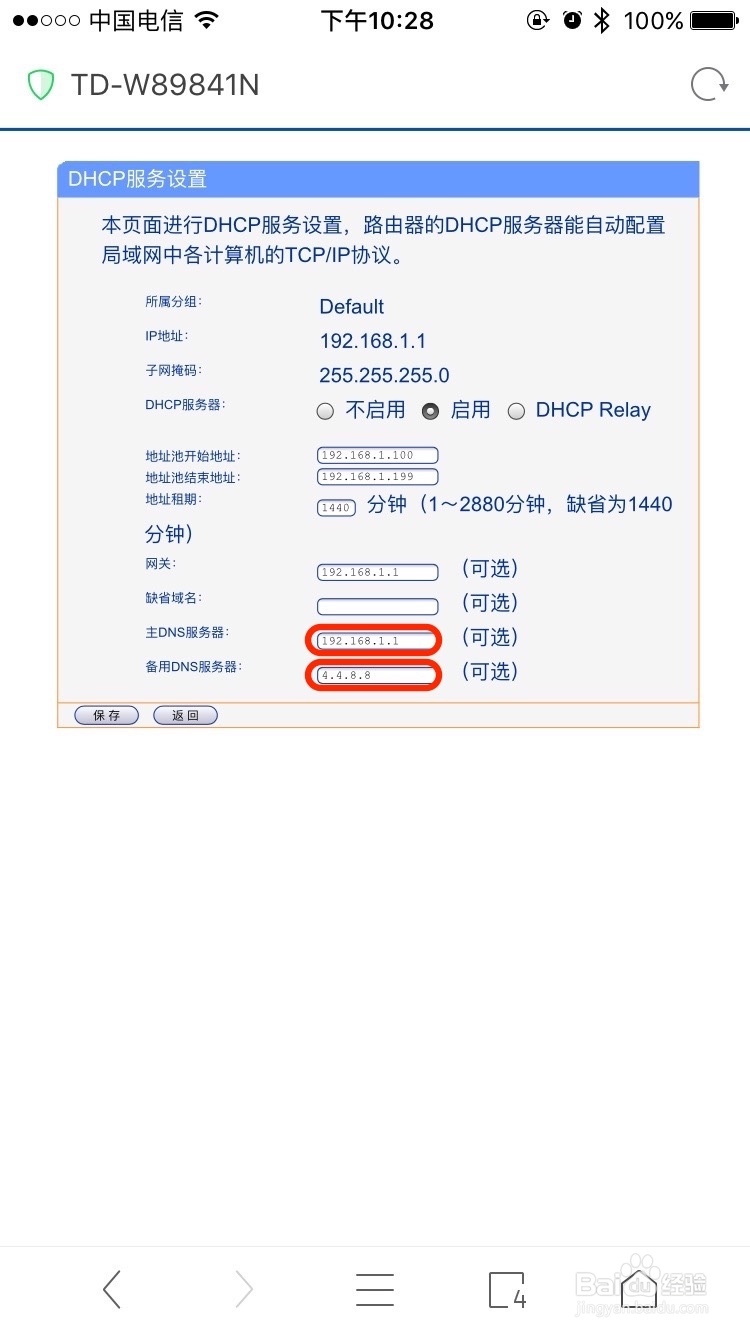
5、在路由器左侧边栏找到『系统管理』-》『重启路由器』,在右侧页面点击『重启路由器』按钮,在弹出的对话框点击『好』,等待路由器重启完成。不放心的话,可以再去查看一下DHCP服务器的参数设置情况。
这时,将Mac关机(如按一下关机Mac没有响应,长按关机按钮强制关机),再开机,同时按住command + R ,不松手,直至屏幕上出现地球仪。确定Mac连接到了我们刚刚设置好的路由器上,稍等片刻,即会弹出下载进度条。至此,Mac恢复系统报-2002F、-4403F的问题即解决。
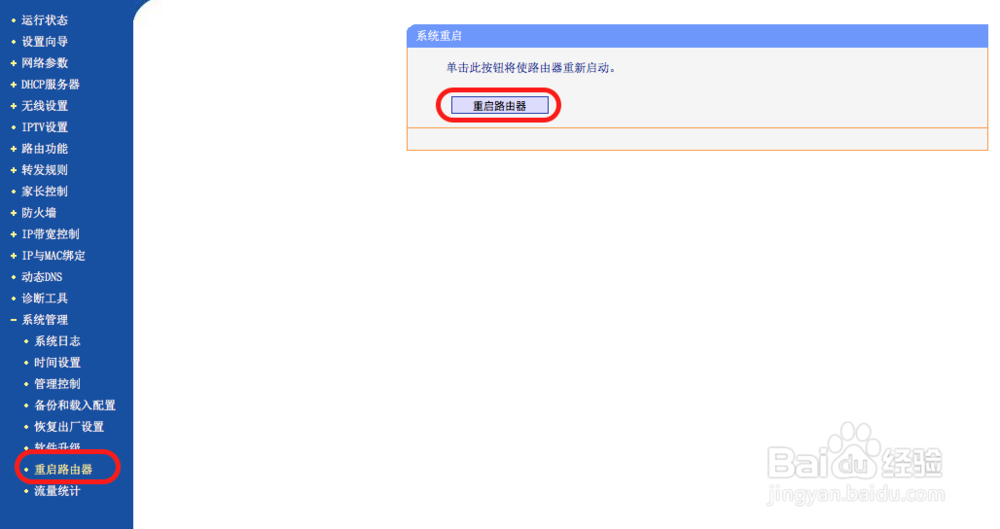
声明:本网站引用、摘录或转载内容仅供网站访问者交流或参考,不代表本站立场,如存在版权或非法内容,请联系站长删除,联系邮箱:site.kefu@qq.com。